转载自:http://jingyan.baidu.com/article/cbf0e500fcef532eaa2893d5.html和http://www.macx.cn/thread-2138527-1-1.html
Win8.1:迅雷或者百度云上搜,多得是,找不到的请发邮件到779063894@qq.com
VMware Fusion 7 Pro试用版下载链接:
官网:VMware-Fusion-7.0.1-2235595.dmg
苹果网MacX.cn:VMware-Fusion-7.0.1-2235595.dmg
试用序列号:
适用于VMware Fusion 7 Pro):
5G19L-13E7E-H4MWT-54DGP-5LQZ1
1VWJV-540AV-H4HNR-HW2QK-DYZ23
TAWWT-9HKW4-H4NM6-57UN3-66E6E
EYWDT-WHW7Y-H4WRR-8EMX0-0AGNE
ZFHN1-D2DGE-44HRH-7NC5H-1GG49
软件评测看这里:VMware Fusion 7 发布!火速体验试玩,兼容 Yosemite
安装Windows 8.1看这里:虚拟机 VMware Fusion 7 安装 Windows 8.1 教程
文件共享看这里:VMware Fusion 7 与 OS X 文件共享设置方法
Parallels Desktop 10和VMware Fusion 7对比:Parallels Desktop 10 与 VMware Fusion 7 性能对比测试
使用苹果 Mac 电脑的小伙伴,还是免不了要用到 Windows 系统的时候。有的朋友是在 Mac 电脑上安装双系统,有的小伙伴是采用虚拟机来安装 Windows 系统。由于 Win8.1 的安装方法与 Win8 有一些不同,需要有一个微软的账户,就好比苹果的 Apple ID 账号一样。所以除了 Win8.1 的安装映像以外,你还得准备一个微软账户。这里简单介绍下怎么在 Mac 电脑上安装 Windows 8 的操作方法。
第一步、创建虚拟机
-
当前在苹果电脑上的虚拟机软件主要有 VirtualBox、Parallels Desktop 和 Vmware Fusion 三款,三套虚拟机都可以在 Mac 上安装 Windows 系统。这里以 Vmware Fusion 为例,这里就介绍怎么安装 Vmware Fusion 的方法了。打开 Vmare 的虚拟机资源库后,点击左上角 + 按钮,如图所示
-
接着请点击“新建”选项,创建一个用于安装 Win8 的虚拟机。
-
在选择安装方法界面中,请先选择“从光盘或映像安装”选项,再点击“继续”按钮。
-
接着请点击“使用其他光盘或光盘映像”按钮,如图所示
-
随后在文件选择窗口中,选择之前准备好的 Windows8 安装映像文件,点击“打开”按钮继续。我这里用到的是 64 位的 Win8 系统安装映像,可以在网上免费下载。
-
选择好 Win8 的安装映像以后,请点击“继续”按钮。
-
接着在 Windows 的快捷安装界面中,请取消“使用快捷安装”选项,再点击“继续”按钮。
-
随后 Vmware 为自动为我们配置一套用于安装 Win8 的虚拟硬件系统,我这里采用它的推荐配置,硬盘容量为60G,内存为2G。点击“完成”按钮继续,如图所示
-
接着是选择用于储存虚拟机文件的目录,它会默认存储在 Mac 的文稿目录下的虚拟机目录中。我以它的默认为例,点击“存储”按钮,如图所示
END
第二步、安装 Windows8 系统
-
当在 Mac 电脑上创建并配置好虚拟机以后,接着它会自动启动虚拟机,并从 Windows 8 的安装光盘中引导。
-
耐心等待下,会进入 Win8 的第一步安装界面,点击“下一步”按钮继续。
-
接着点击“现在安装”按钮,如图所示
-
随后会让我们输入 Win8 的安装密钥,这个自己想办法哈。输好以后点击“下一步”按钮继续。
-
接着勾选软件协议条款,点击“下一步”按钮继续。
-
在选择安装类型界面中,请选择“自定义:仅安装 Windows(高级)”一栏,如图所示
-
随后在硬盘选择窗口中,直接点击“下一步”按钮即可,如图所示
-
接下来就请慢慢等待系统自动把 Windows8 安装到硬盘上,如图所示
-
安装完成以后会自动重新虚拟机,进入 Win8 系统的准备阶段。
-
随后会进入“个性化”设置界面,输入电脑名称,再点击“下一步”按钮。
-
在系统的设置“界面”中可以直接点击“使用快速设置”按钮,如图所示
-
随后需要我们输入微软的账号,如果没有的话,这里可以选择“创建一个新账户”选项。
-
我这里直接输入我原有的微软账户,接着会让我选择验证电子邮件。这个邮件是在创建微软账户时设置的,好了以后点击“下一步”按钮。
-
接着请打开我们填写的电子邮件邮箱,输入代码后再点击“下一步”按钮。
-
随后系统为我们自动配置帐户,如图所示
-
帐户设置完成以后,紧接着会安装一些预装应用,如图所示
-
经过漫长的等待,最后进入 Win8 的磁贴界面,此时已经成功安装 Win8 的安装。
END








 本文提供Mac上安装Windows8.1和试用VMwareFusion7 Pro的方法,包括创建虚拟机、安装操作系统、设置文件共享及性能对比等详细步骤。
本文提供Mac上安装Windows8.1和试用VMwareFusion7 Pro的方法,包括创建虚拟机、安装操作系统、设置文件共享及性能对比等详细步骤。
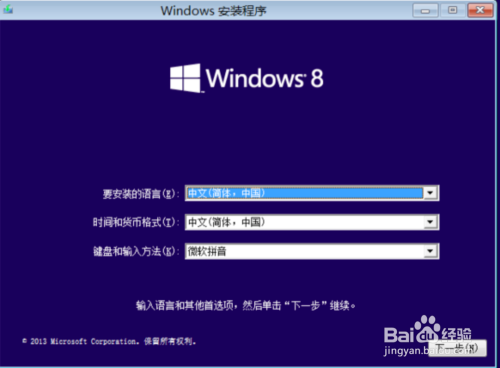
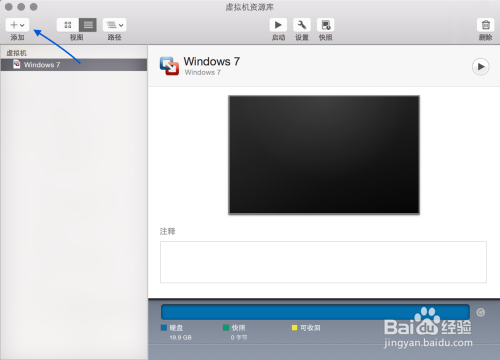
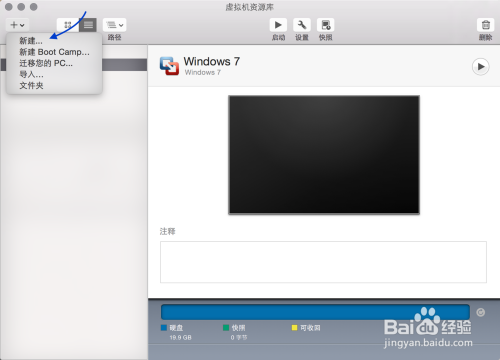
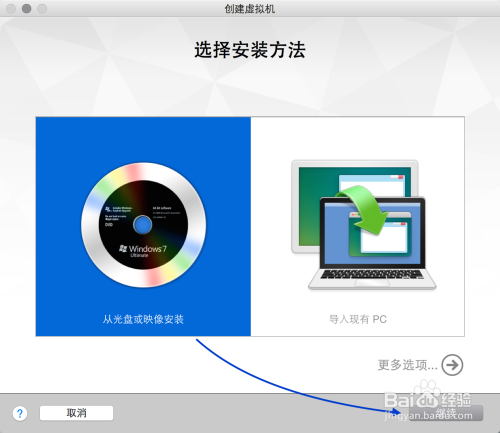
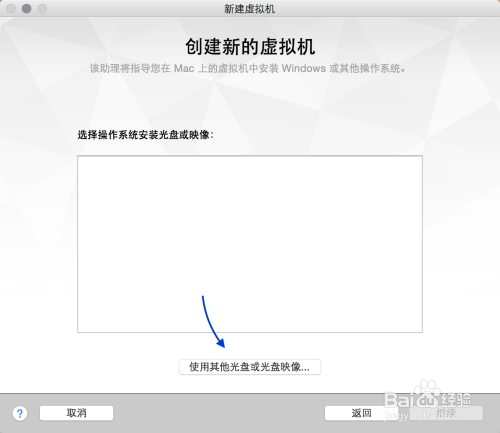
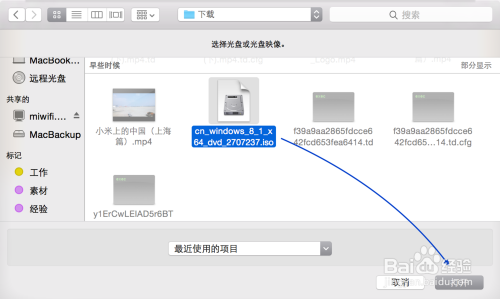
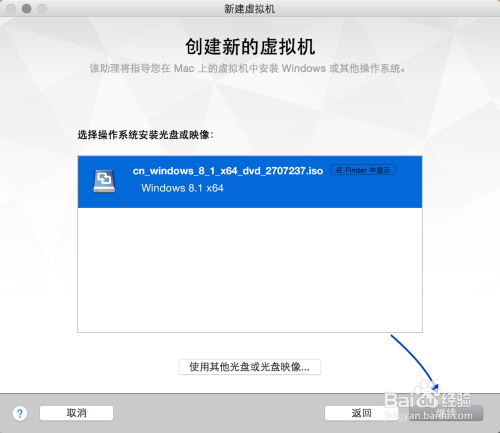
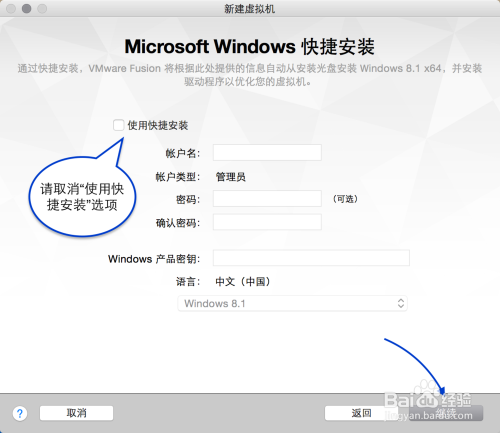
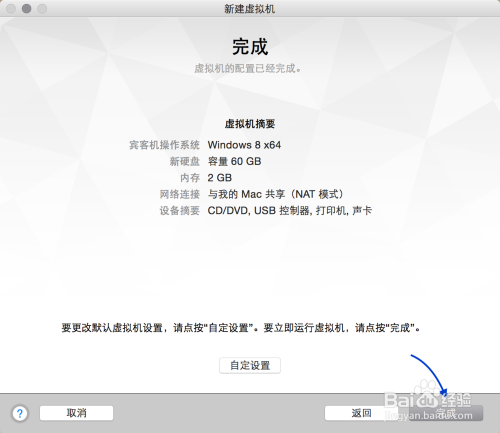
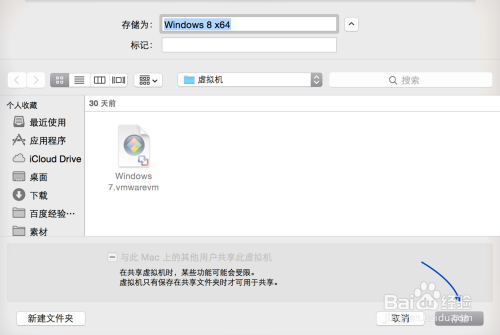
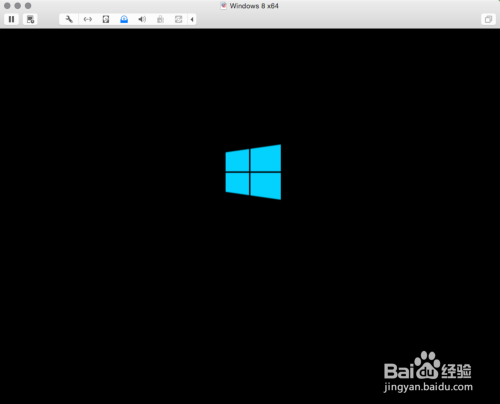

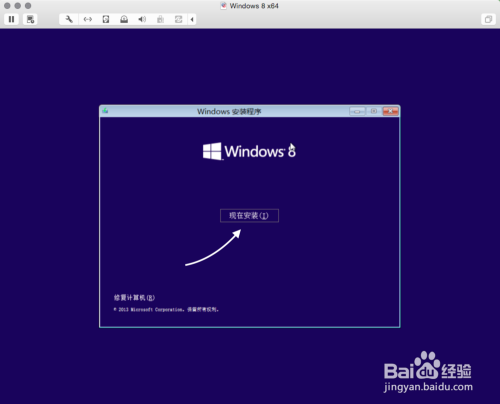
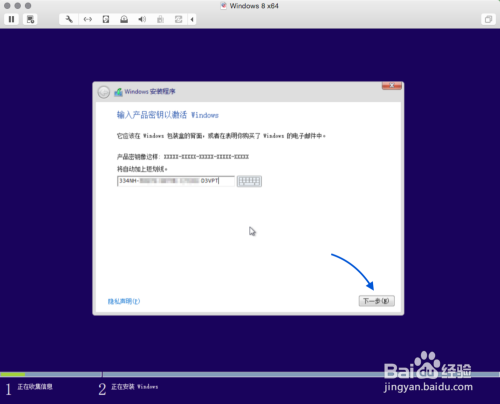
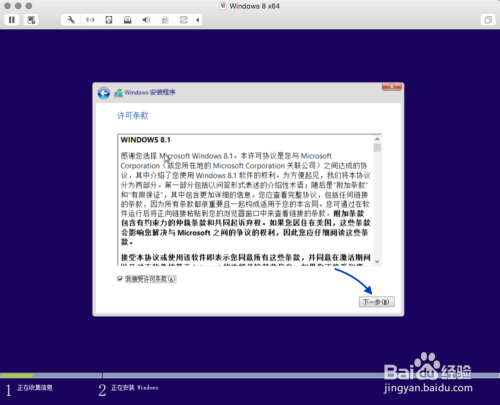
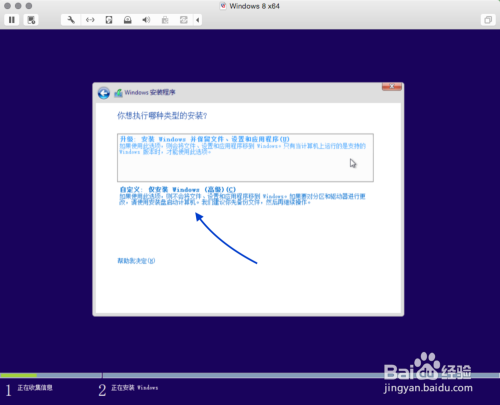
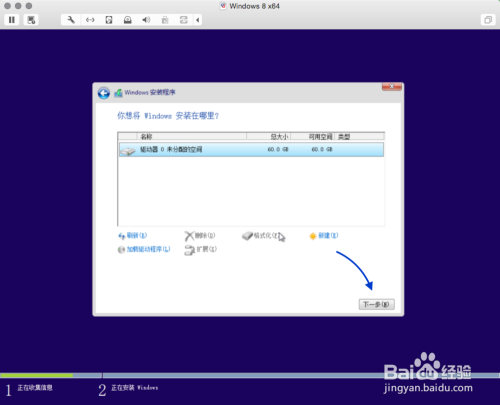
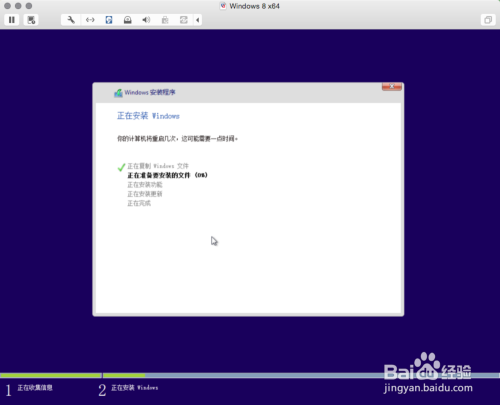
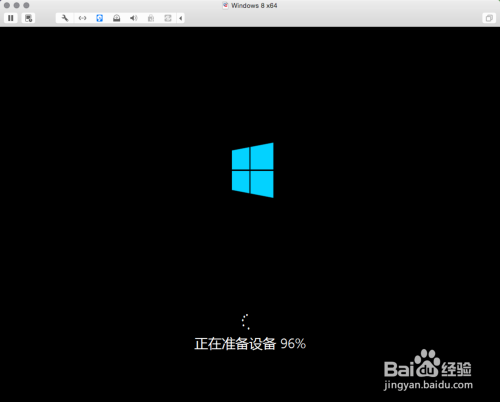
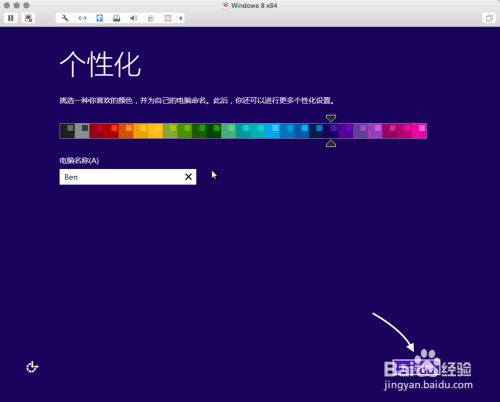
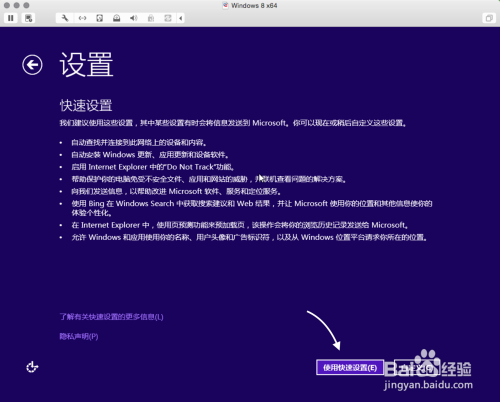
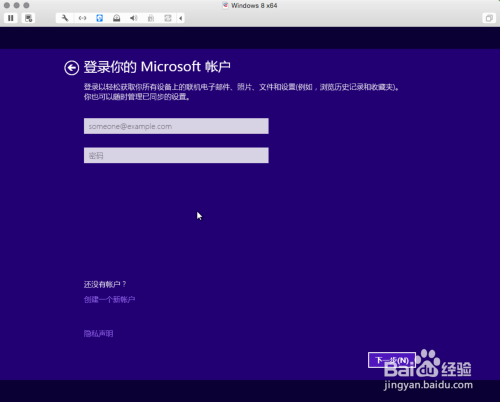
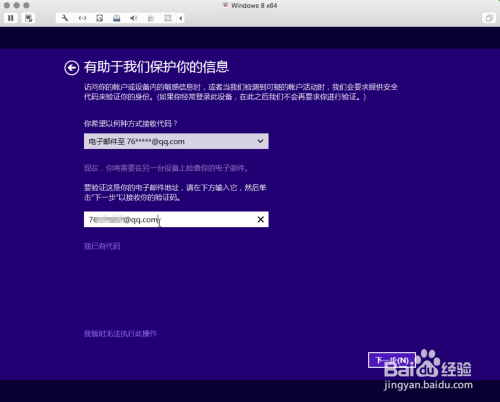
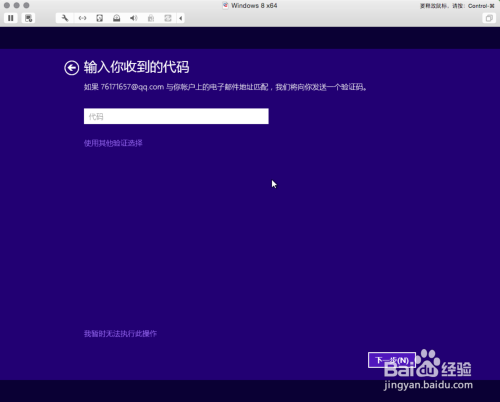
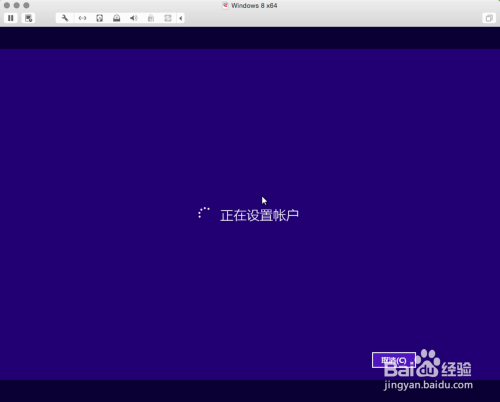
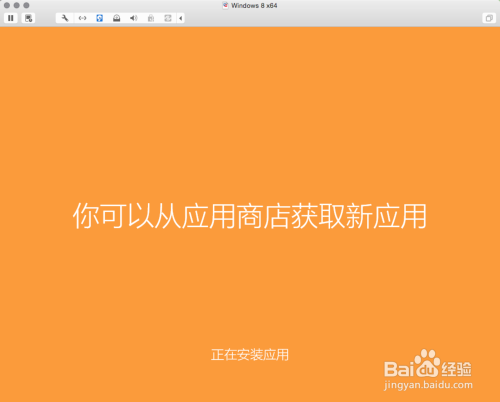
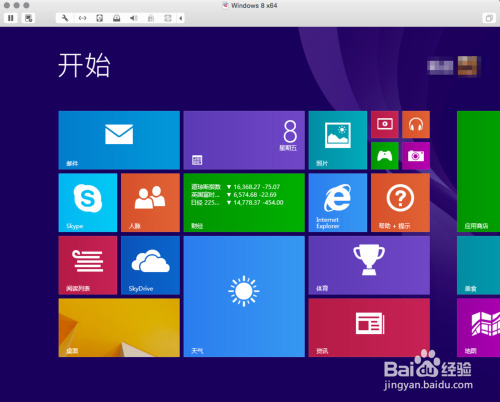
















 2万+
2万+

 被折叠的 条评论
为什么被折叠?
被折叠的 条评论
为什么被折叠?








